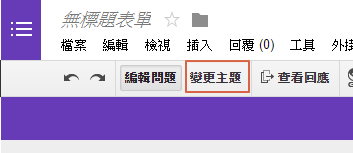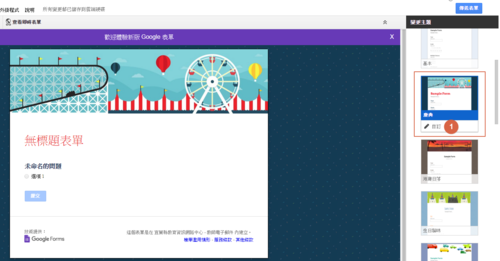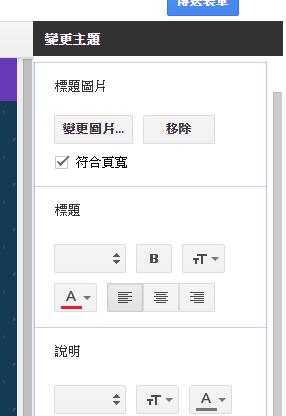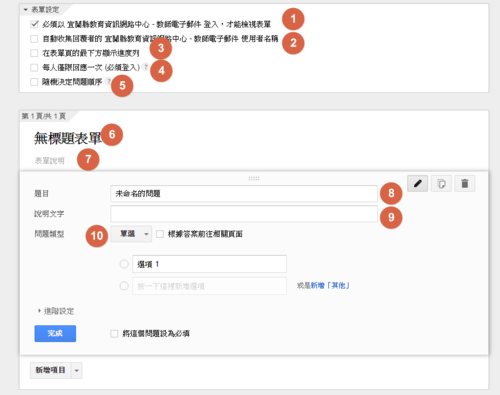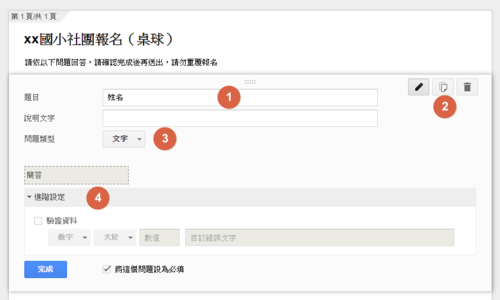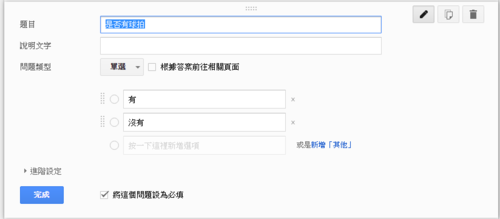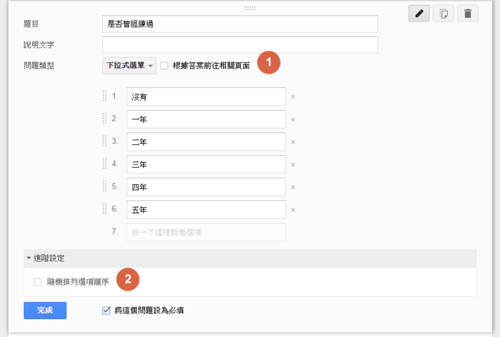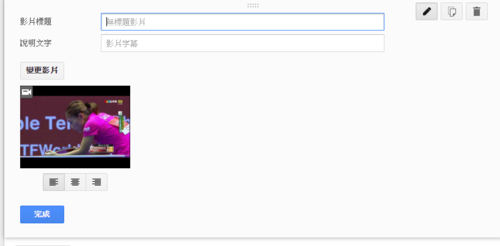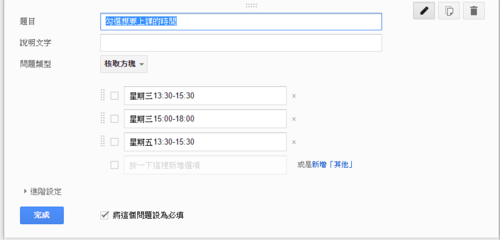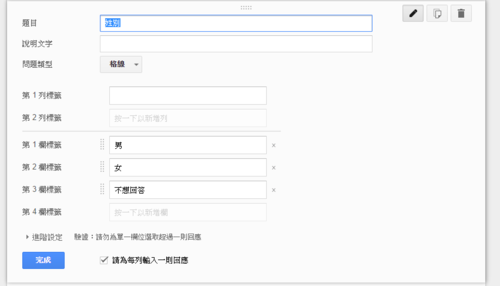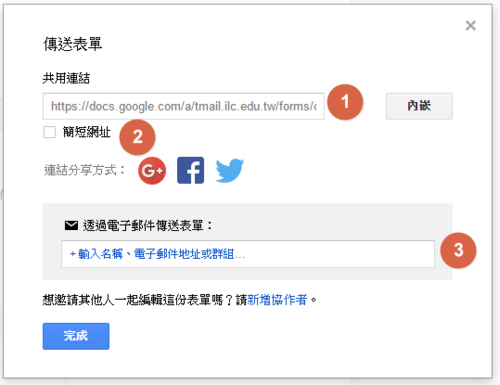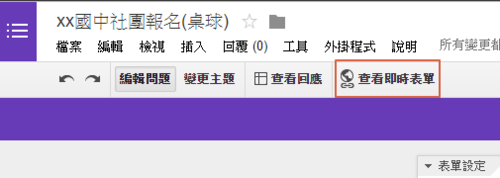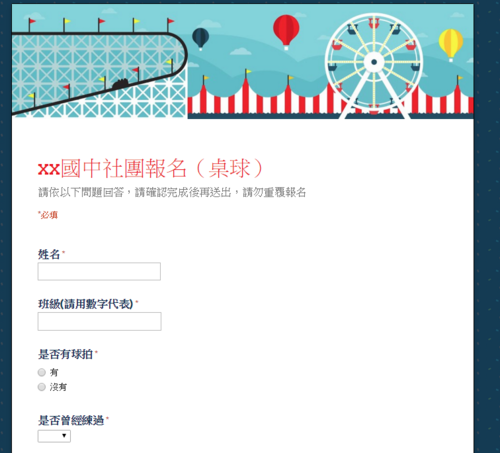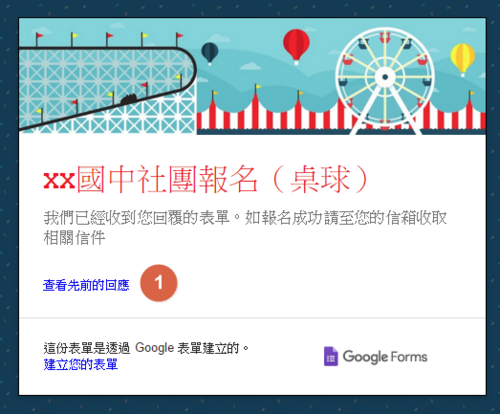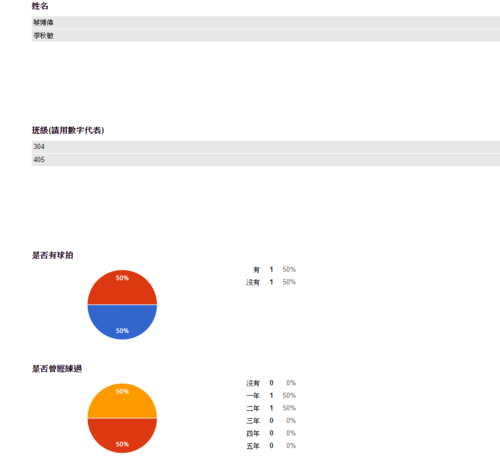如果學校常常要對全校學生或家長作問卷調查,同事間有意見要調查甚至團購,教師想要做小考測試時,使用Google表單可以節省時間並且系統會自動完成資料彙整。
所以使用Google表單來做問卷的幾個優點
如果加上外掛程式可以自行批改分數、設定填報截止日期及人數,如何使用,我們一步驟一步驟帶領大家來完成,以下是以老師為主的多媒體試題。

在雲端硬碟中開啟Google表單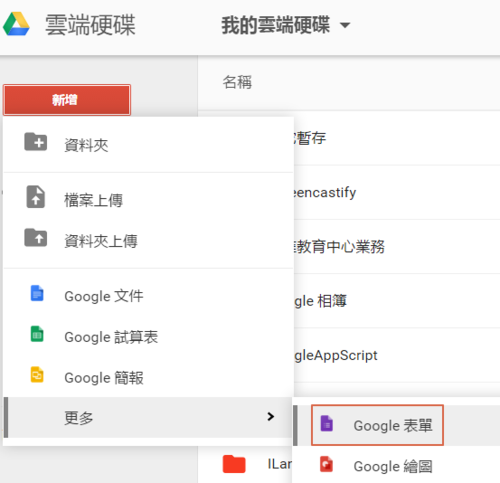
目前有新版的表單編輯畫面,如果要使用舊版的編輯畫面請按左下角的 圖示請選[變更主題]
圖示請選[變更主題]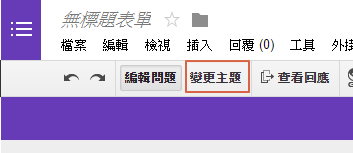
選擇符合類型的背景及主題樣示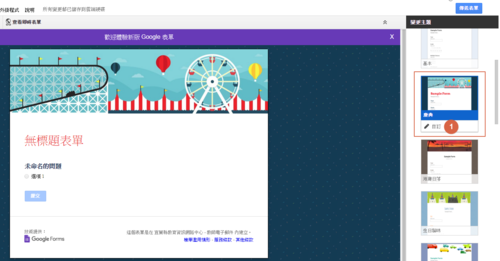
可按自訂更換樣式內的項目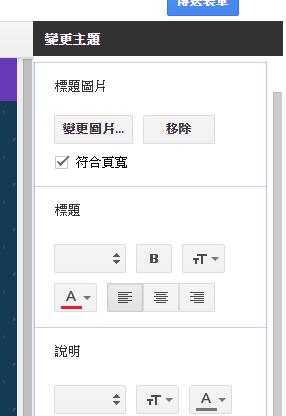
編輯問題畫面- 1 表示須要以教師tmail郵件帳號登入才能檢視表單,如果是要給學生填寫可以改用教師smail帳號或取消勾選
2 表示會收集帳號及使用者名稱3 打勾表示填表人會看到填寫的進度4 表示每個人只能填一次,送出就不能再修改了5 代表會隨機將我們的題目給學生做答,可避免學生偷看別人的答案6 輸入表單的標題7 輸入表單的說明內容8 題幹內容9 有特別要說明的文字10 使用不同的問題類型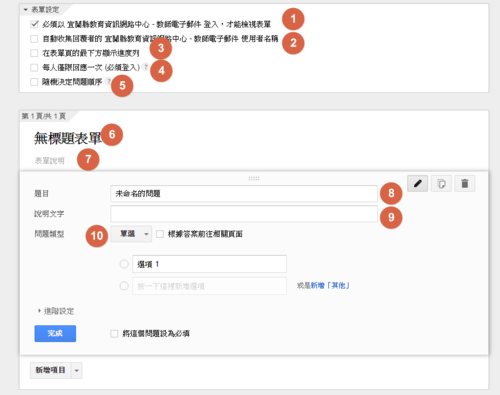
我們可以先完成幾種不同類型的題目文字類型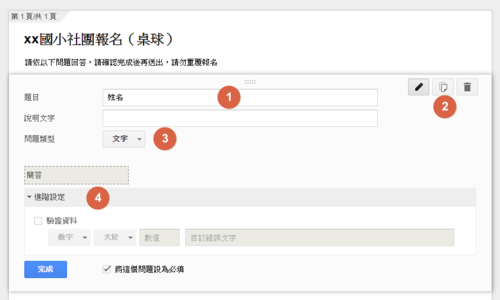
單選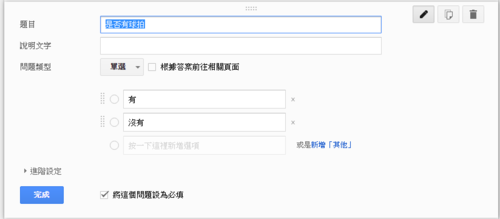
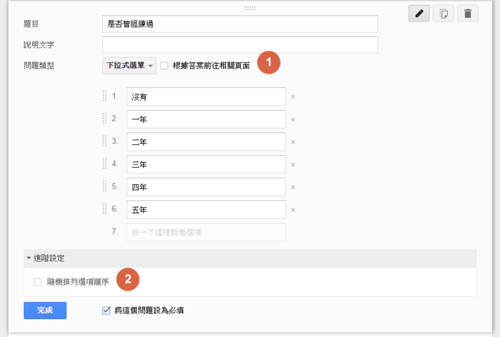
影片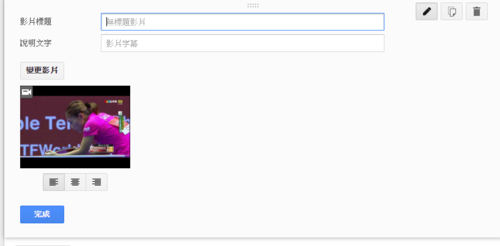
多行文字
核取方塊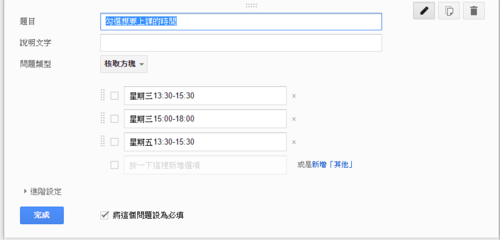
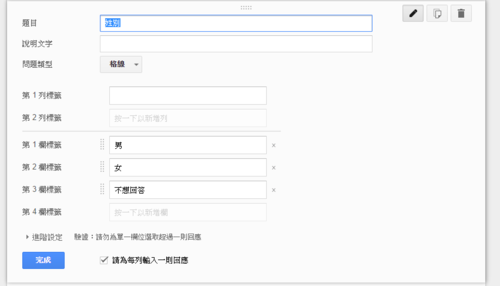
確認網頁如果你只是要報名,可將第一項取消如果你要讓學生能夠看到是否已報名成功可將表單結果公開連結如果你只要報名,不需要報名者再次編輯內容
傳送表單1 表示可以共用此連結並做成內嵌於學校網頁2 可以使用簡短網址3 可以只傳送給個人或群組人填寫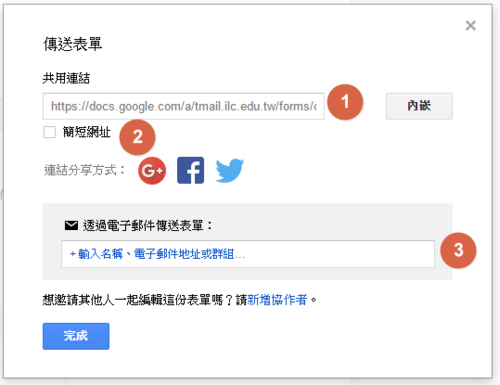
查看即時表單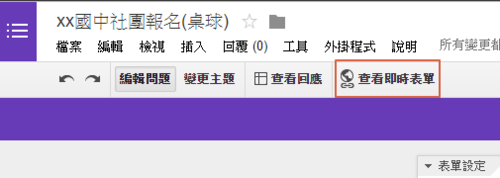
表單內容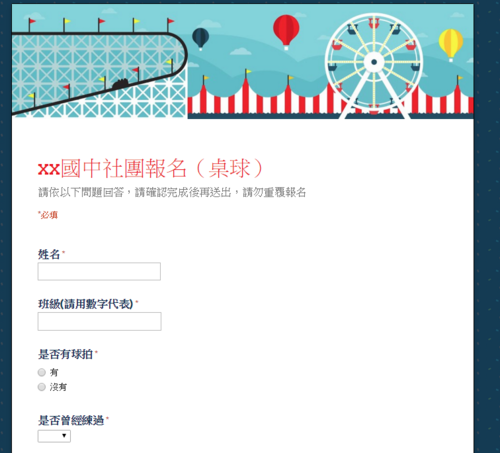
進行報名1 表示如果你有設定可以觀看回應狀態時,會出現以下連結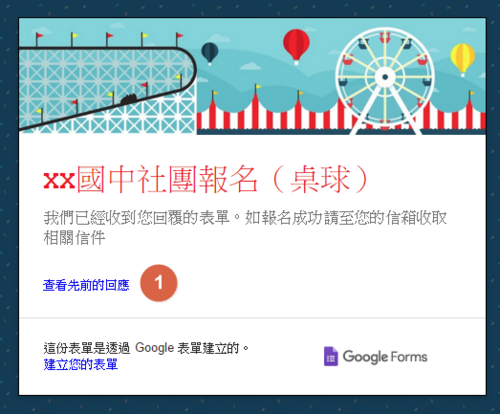
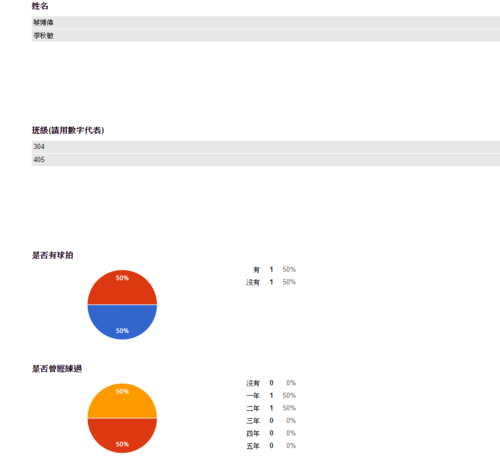

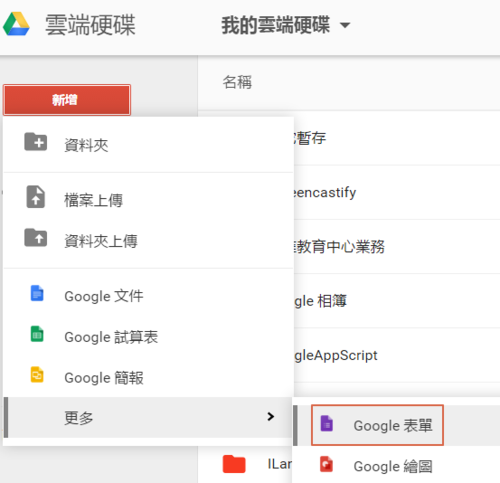
 圖示
圖示